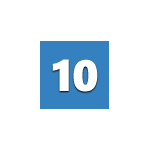 Користувачі, оновилися до нової ОС, особливо якщо оновлення відбувалося з сімки, цікавляться: а де подивитися індекс продуктивності Windows 10 (той, який у цифрах показує оцінку до 9.9 для різних підсистем комп’ютера). У властивостях системи ця інформація наразі відсутня.
Користувачі, оновилися до нової ОС, особливо якщо оновлення відбувалося з сімки, цікавляться: а де подивитися індекс продуктивності Windows 10 (той, який у цифрах показує оцінку до 9.9 для різних підсистем комп’ютера). У властивостях системи ця інформація наразі відсутня.
Тим не менш, функції підрахунку індексу продуктивності нікуди не поділися, і можливість переглянути цю інформацію в Windows 10 залишається, причому як вручну, без використання будь-яких сторонніх програм, так і за допомогою декількох безкоштовних утиліт, одна з яких (сама чиста від будь-якого стороннього ПЗ) також буде продемонстровано нижче.
Перегляд індексу продуктивності за допомогою командного рядка
Перший спосіб дізнатися індекс продуктивності Windows 10 полягає в примусовому запуску процесу оцінки системи і в подальшому перегляді звіту про виконану перевірки. Здійснюється це в кілька простих кроків.
Запустіть командний рядок від імені адміністратора (найпростіше це зробити через правий клік по кнопці «Пуск»). Після чого введіть winsat formal –restart clean і натисніть Enter.

Команда запустить оцінку продуктивності, яка може тривати кілька хвилин. По завершенні перевірки, закрийте вікно командного рядка.
Наступний крок — переглянути отримані результати. Для цього зайдіть в папку C: Windows Performance WinSAT DataStore і відкрийте файл з ім’ям Formal.Assessment (Recent).WinSAT.xml (на початку імені буде також вказана дата). За замовчуванням файл відкриється в одному з браузерів. Якщо цього не відбудеться, можна відкрити і звичайним блокнотом.
Після відкриття, знайдіть у файлі розділ, що починається з імені WinSPR (найпростіше скористатися пошуком, натиснувши Ctrl + F). Все, що знаходиться в цьому розділі є інформація про індекс продуктивності системи.

- SystemScore — індекс продуктивності Windows 10, обчислений по мінімальному значенню.
- MemoryScore — оперативна пам’ять.
- CpuScore — процесор.
- GraphicsScore — продуктивності графіки (мається на увазі робота інтерфейсу, відтворення відео).
- GamingScore — продуктивності в іграх.
- DiskScore — продуктивність жорсткого диску або SSD.
Як бачите, переглянути цю інформацію дуже легко, не вдаючись до яких-небудь стороннім інструментів. І, загалом-то, може бути корисно для швидкого аналізу продуктивності комп’ютера або ноутбука у випадках, коли на нього нічого не можна встановлювати (наприклад, при покупці).
Winaero WEI tool
Безкоштовна програма для перегляду індексу продуктивності Winaero WEI Tool сумісна з Windows 10, не вимагає установки і не містить в собі (в усякому разі на момент написання цієї статті) ніякого додаткового ПО. Завантажити програму можна з офіційного сайту http://winaero.com/download.php?view.79

Після запуску програми ви побачите звичне вам уявлення індексу продуктивності Windows 10, інформація для якого береться з файлу, про який йшла мова в попередньому способі. При необхідності, натиснувши в програмі «Re-run the assessment», ви можете перезапустити оцінку продуктивності системи для оновлення даних в програмі.






